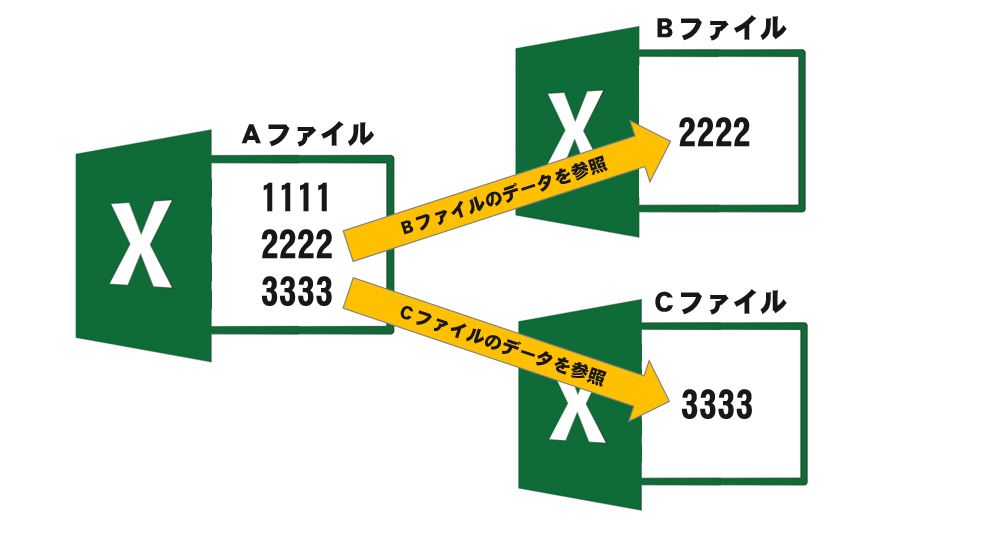
Excel(エクセル)の資料・ブックから別のブックのデータを参照する方法をご紹介します。外部参照・外部リンクなどと呼ばれることもあります。この内容は、MOSエキスパートレベルの範囲です。Excel2016、Excel2013、Excel2010に対応しています。
参考リンク:MOSエキスパート合格まで勉強方法と試験概要|上級試験の内容や受講料、スペシャリストの違いなど徹底解説!

Excel(エクセル)で資料を作成している上で、別のエクセルファイルのデータを使いたい時…みなさんどうしていますか?実はエクセルブックが違っても、関数や計算式は使えちゃうんです!いくつかの事例に分けて解説させていただきます!☆
参考:Microsoftofficeサポート
目次
別のブックのデータを参照する理由
数値が変わっても反映されるから。
その他にも理由はあると思いますが、一番の強みはやはりこれでしょう。
たとえば…
AというExcelブックがBというExcelブックのデータを参照し保存。そのあとBのデータを変更。
その後にAのExcelファイルをを開くと、Bで変更したデータが反映されています。
このように、データをリアルタイムで反映させることができるというのは、同じPC上にあるエクセルファイルなら簡単にできるのです。
しかも、Aのブックは開いていて、Bのブックは閉じていても、データは反映されます☆
わざわざBのブックを開かなくても、Aのブックを開けばデータを見ることができます。便利ですね。
別のブックのデータを参照する方法
 AファイルがBファイルのデータを参照するとします。
AファイルがBファイルのデータを参照するとします。
まず、AファイルがBファイルのデータを参照する時の前提として、どちらのファイルも開いている必要があります。
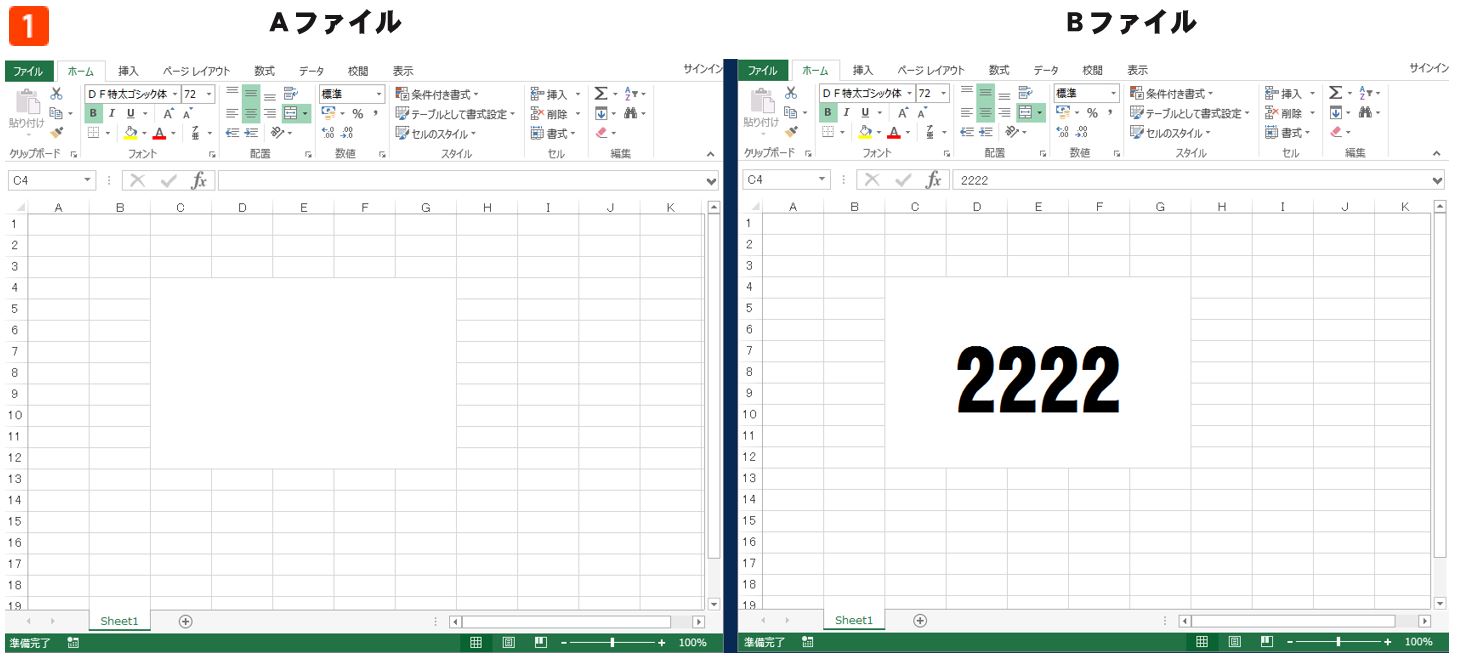
(1)まずはAファイル・Bファイルどちらも開きましょう。
・保存先が違うExcelファイルでも問題ありません。
・バージョンが違うExcelファイルでも問題ありません。
・ファイル名はなるべく短い方があとから分かりやすいです。
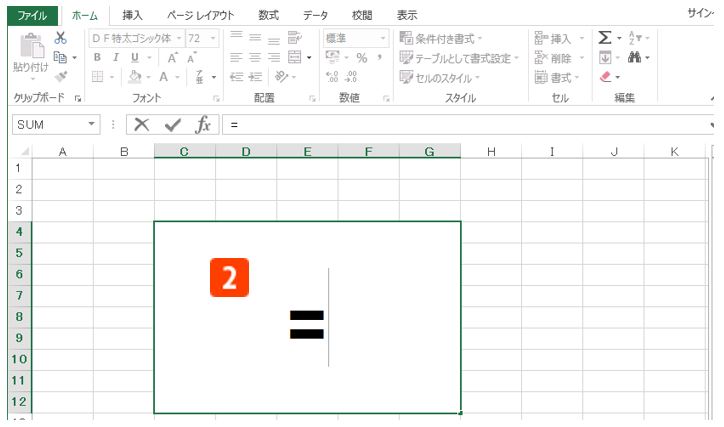
(2)Aファイルに「=」と入力する。
・半角のイコール([Shift]+[ほ])を入力してください。
・全角だと反映しませんのでご注意ください。
・イコールを押した後にEnterキーは押さないでください。
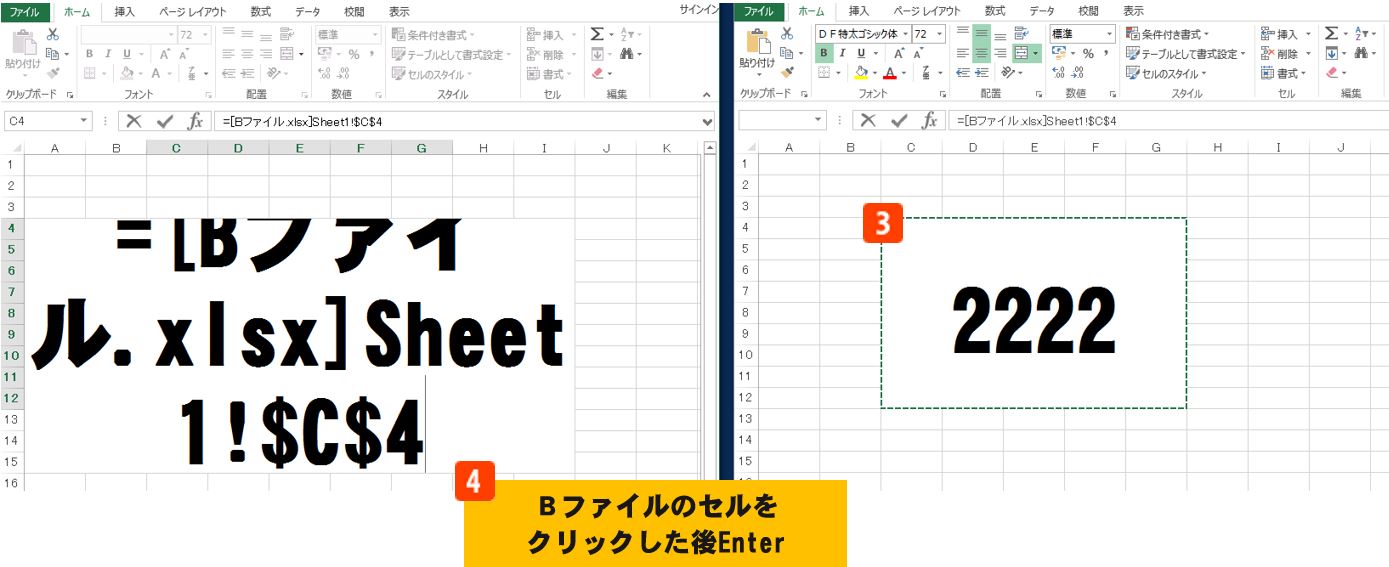
(3)Bファイルの参照したいデータをクリックする。
・参照したいデータをクリックすると、緑破線で囲まれます。
・Bファイルの計算式バーには、=[Bファイル]Sheet1!$A$1と表示されています。「Bファイルの「Sheet1」、A1セルを見てますよ」という意味。
覚えておこう!
=’パス名[ブック名]シート名’!セル名
(4)[Enter]キーを押す。
すると…Aファイルに、Bファイルのデータが表示されました!これが、「他ブックのデータを参照する」操作方法です。この他ブックのデータ参照は、応用すればかなり使えます。次からは少し角度を変えて、データ参照について解説します。
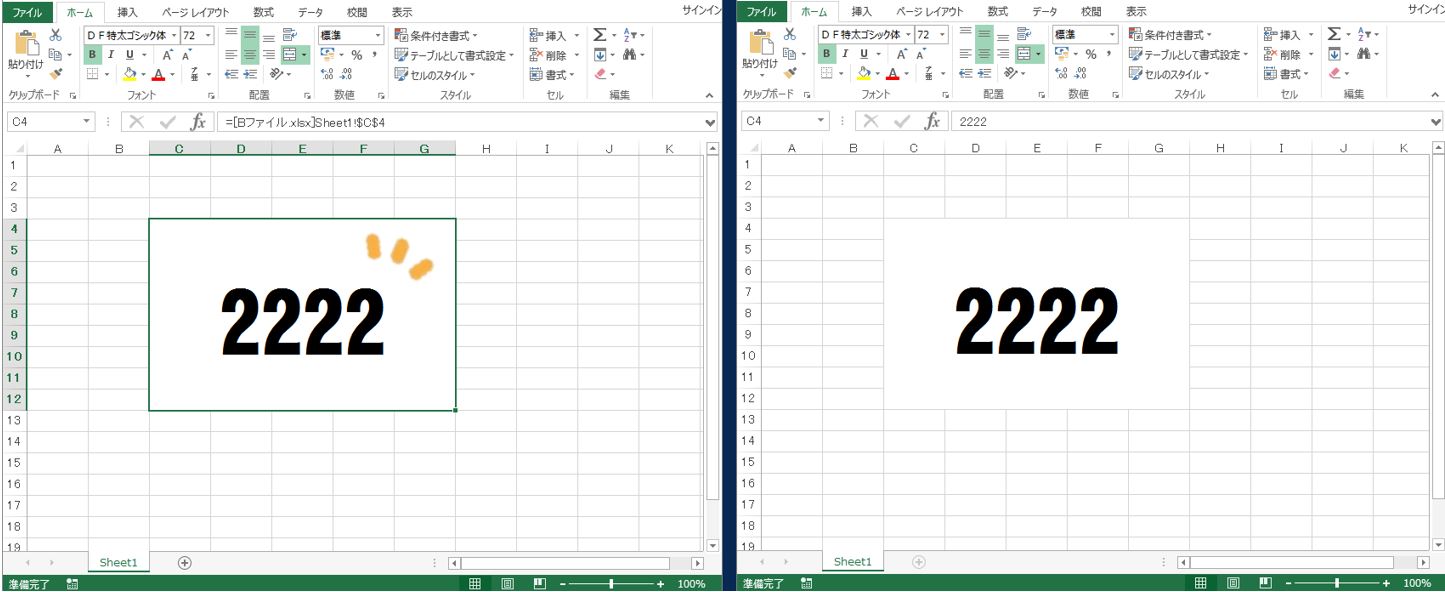
別のブックのデータを参照するメリット
リアルタイムでデータが確認できるから。
冒頭にもお伝えしましたが、これがデータ参照の一番の強み。
Aファイル・Bファイルに同じ式を埋め込むよりも、Bファイルに埋め込んだ式をAファイルから見に行った方が、後々メンテナンスが楽になります。
別のブックのデータを参照するデメリット
ファイルの場所を動かしてはならない。
AファイルがBファイルのデータを見に行く式を組んでいる場合、Bファイルの保存先を動かすと、Aファイルではエラーとなります。例えば、デスクトップに保存していたBファイルを、「ドキュメント」フォルダーに入れちゃうと…だめなんです。これがデメリットですね。保存先を変えたのであれば、Aファイルの式の中も変更しなくてはいけません。
また、ファイル名も変更してはいけません。保存先を動かした時と同様、ファイル名を変更するとデータが反映されませんのでご注意ください。
「セキュリティの警告」が表示される!
セキュリティの警告が表示される理由は、外部リンクがあるから。
「ウイルスなど感染してないですか?大丈夫ですか?一応外部のデータ見にいかないようにしておくね!」と、Excelが気を利かせてくれました。とんだ迷惑です。ありがた迷惑ですね。
外部のデータを参照している先が安全(自分で作成したファイル)だと分かっていれば、「コンテンツの有効化」を押して問題ありません。
この、「コンテンツの有効化」を押さないと、データは反映されませんのでご注意ください。
別のブックのデータを表示させたい
(1)AファイルとBファイルを開く。
(2)Aファイルの数式入力バーに「=(イコール)」を入力する。
イコールの記号は必ず半角で入力してください。全角だと数式とみなされません。
(3)Bファイルの参照したいデータをクリックする。
(4)AファイルにBファイルのデータが表示されていることを確認してください。
関数の中に別のブックのデータを組み込みたい
SUM関数を使って他ブックのデータを参照してみます。足し算は、Aファイルにある「1111」と、Bファイルにある「2222」の合計をSUM関数で求めます。
(1)AファイルとBファイルを開く。
(2)AファイルのSUM関数を表示させたいセルにカーソルを置く。
(3)[Fx]ボタンを押す。
(4)[関数の検索]で[SUM]と入力する。
(5)[検索開始]ボタンを押す。
(6)検索結果で表示された[SUM]をクリック。
(7)[OK]ボタンを押す。
(8)Bファイルのデータをクリックし、SUM関数の中に組み込む。
(9)[OK]ボタンを押す。これで、外部リンクを参照して関数の中に組み込むことができました。
MOSではこう出る!
・社員番号を表示させたいが、別のブックに社員マスタがあるのでVLOOKUP関数を使って参照させてください。
・「売上集計表」と「受注商品一覧表」のデータを分析するために、2つのファイルのデータを参照して割合を求めて下さい。
などなど…データの参照はMOSエキスパートレベルの試験問題として出題されても1問くらいなので、そこまで入念にしなくても大丈夫な気もします…。ただ、あいまいに理解するのではなく、しっかりと自分のものにしておきましょう!☆ビジネスシーンでもきっと役に立ちます。それではここまでお読みいただきありがとうございました!他にもMOSエキスパートレベル関連の記事がありますので、よろしければお目を通してみてください☆
▼それでも解決しない場合は…




